برد رزبری پای Raspberry Pi یک مینی کامپیوتر است که استفاده های بیشماری دارد و محبوبیت آن به صورت روز افزون در حال افزایش است. این برد کوجک را میتوان به آسانی حمل کرد. بیشتر افراد برد خودر را به وسیله ssh کنترل میکنند و از آن استفاده های زیادی دارند. Ssh سیستمی بسیار پایدار است که فضای بسیار کمی را در سیستم شما اشغال خواهد کرد و همچنین استفاده از آن بسیار ساده است. شما حتی میتوانید با تلفن همراه خود نیز به رزبریتان ssh زده و دستورات مورد نیاز را به آن مخابره کنید. بیشتر افراد از رزبری به عنوان یه سیستم IOT استفاده میکنند. این سیستمها نیاز دائم دارند تا روشن باشند و از فاصله های دور نیز در دسترس باشند. دسترسی به یک سیستم از راه دور کمی سخت تر از دسترسی به همان سیستم در شبکه داخلی یک خانه است. در این آموزش به شما نشان خواهیم داد که چگونه میتوانید از هرجای جهان به رزبری پای خود ssh بزنید و از آن استفاده کنید.
در ادامه با وب سایت مرجع لینوکس، دیجى اسپارک همراه باشید.
مرحله ۱ : تنظیم کردن رزبری پای
من میدانیم که همه شما میدانید که چکونه سیستم عامل رزبری پای را نصب کرده و آن را روشن کنید و به اینترنت متصل کنید. پس از این مرحله صرفنظر میکنیم. برای آموزش ما از سیستم عامل رزبین استفاده میکنیم به دلیل آنکه این سیستم عامل جزو مواردی است که بسیار رایج است و بیشتر کابران رزبری از آن استفاده میکنند ما نیز از همین سیستم عامل استفاده میکنیم.
اگر شما میتوانید از محیط متنی استفاده کنید پس آماده رفتن به مرحله بعد شده اید.
مرحله ۲ : putty یا هر کلاینت ssh دیگر
کاربران ویندوز نمیتوانند به صورت پیشفرض از ssh استفاده کنند. پس باید ازیک کلاینت ssh برای اینکار استفاده کنند. یک مودر معروف برای اینکار putty میباشد. پس از نصب آن به رزبری پای رفته و دستور ifconfig را وارد نمایید. این دستور به شما آدرس ip رزبری پای را نشان خواهد داد. Putty را باز کرده و ssh را انتخاب کنید و سپس ip رزبری پای را وارد کنید و بر روی open کلیک کنید. حال نیاز به مانیتورندارید و میتوانید رزبری را با ssh کنترل کنید.
مرحله ۳ : Ngrok
ngrok یک سیستم تونلینگ امن است که دستگاه شما را آنلاین خواهد کرد. با این پلتفرم میتوانید وب اپلیکیشن خود را ایجاد کرده و یا هر اپلیکیشنی را که آنلاین میشود را میتوان با آن اجرا کرد
برای استفاده از آن نیاز دارید تا برنامه ngrok را بر روی رزبری پای خود دانلود و نصب کنید
دستور زیر را وارد نمایید
sudo wget https://dl.ngrok.com/ngrok_2.0.19_linux_arm.zip
و سپس آن را آنزیپ کنید
unzip ngrok_2.0.19_linux_arm.zip
سپس پورتی را که میخواهید استفاده کنید را با اسم برنامه وارد نمایید مثلاً برای پورت ۸۰ :
./ngrok 80
حال برنامههای شما میتوانند به اینترنت دسترسی داشته باشند.
مرحله ۴ : ssh آنلاین
در سایت برنامه ngrok به این آدرس مراجعه کنید
و سپس بر روی sign up کلیک کنید تا به شما یک کلید جهت فعالیت ارائه شود این توکن برای ssh آنلاین بر روی دامین خودتان مورد نیاز است برای دادن این کلید به رزبری پای از دستور زیر استفاده کنید:
./ngrok yourauthtoken
فقط برای بار اول نیاز به این تنظیم است و در دفعات بعدی این تنظیمات به صورت خخودکار ارائه میشوند. حال میتوانید به صورت آنلاین رزبری خود را کنترل کنید. دستور زیر را وارد کنید
./ngrok tcp 22
اگر تونل استاتوس شما آنلاین نشان داده میشود تبریک میگوییم میتوانید از سیستم خود به صورت آنلاین استفاده کنید. برای استافده از آن نیز نیاز به باز کردن ترمینال لینوکسی و یا putty دارید و سپس آدرس ngrok که به شما داده شده است را در آن وارد نمایید
مرحله ۵ : خلاصه
با این آموزش میتوان مطمئن بود که مقداری از مشکلات کاربران در برقراری ارتباط با رزبری خود از راه دور حل شده است . از این روش برای مشاهده دوربینی که برای مثال در خانه کار گذاشته اید نیز میتوانید استفاده کنید و بسیاری از موارد دیگر که تمامی آنها خلاقیت شما را مورد چالش قرار خواهند داد.

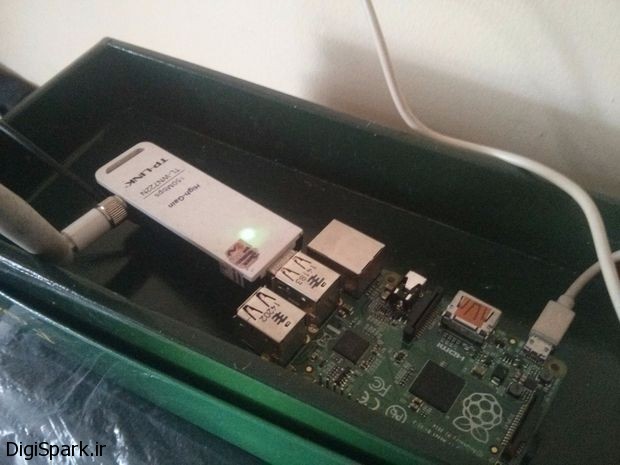
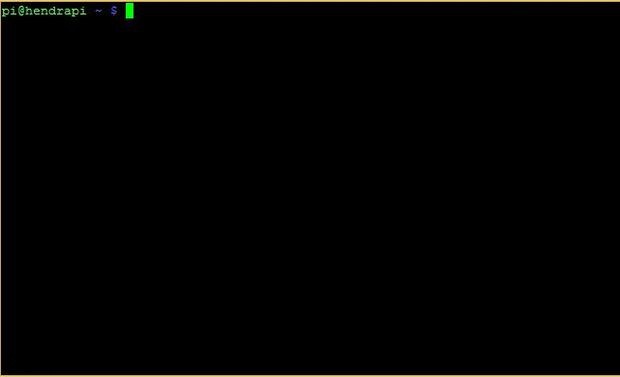

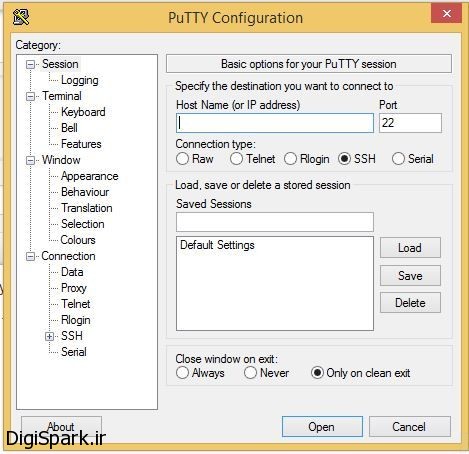
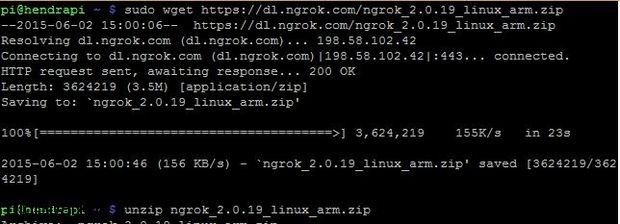
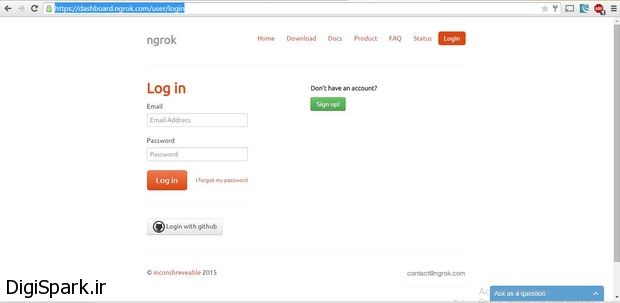

[…] منبع: instructables منبع ترجمه: دیجی اسپارک […]